电脑右下角不显示声音图标不见了 Win10任务栏没有声音图标怎么设置
更新时间:2024-08-07 09:41:07作者:jiang
在使用Win10系统时,有时会遇到电脑右下角不显示声音图标的情况,导致无法调节音量或静音,这可能是因为系统设置出现问题,需要进行相关设置来恢复声音图标显示。接下来我们就来看看Win10任务栏没有声音图标时该如何设置。
具体步骤:
1.【从任务栏找图标】
在电脑桌面的下方”任务栏“上,点击鼠标右键。出现弹出菜单,找到”属性“点击。
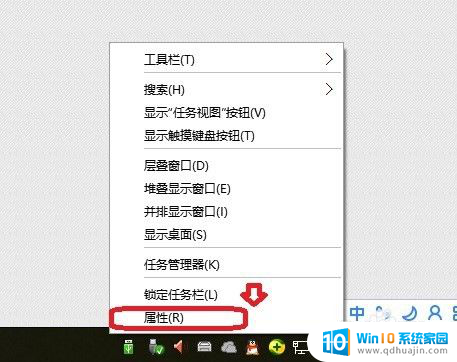
2.弹出如下界面,找到“通知区域”。并在其右侧,找到“自定义”,并点击。
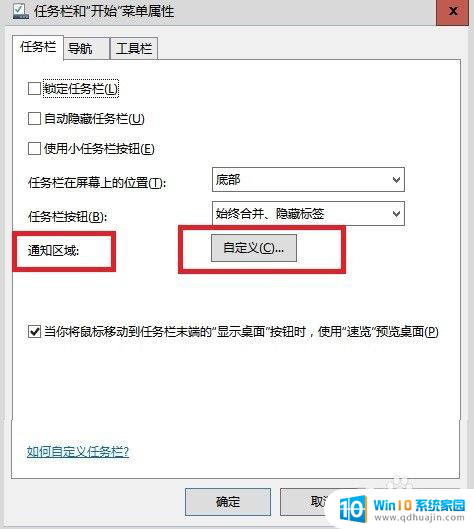
3.弹出对话框,在左边。找到“通知和操作”,点击,右边会出现“启用或关闭系统图标”。点击它。
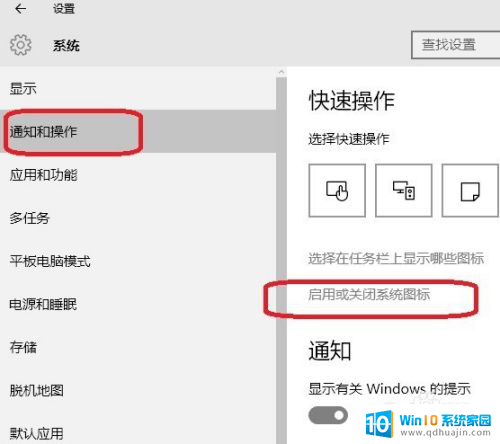
4.此时,会出现下图图示。看见第二个是“音量”,打开就会出现“音量图标”

以上就是电脑右下角不显示声音图标不见了的全部内容,有遇到相同问题的用户可参考本文中介绍的步骤来进行修复,希望能够对大家有所帮助。





